So entsperren Sie ein deaktiviertes iPhone oder iPad ohne iTunes
Ein iOS-Gerät wird deaktiviert, wenn der Besitzer oder eine andere Person zu oft hintereinander den falschen Passcode eingibt. Laut Apple lässt sich das Problem mit iTunes am Computer lösen. Dadurch wird das Gerät auf den Werkszustand zurückgesetzt. Es gibt jedoch auch andere Möglichkeiten, den Zugriff auf Ihr iOS-Gerät wiederherzustellen. Dieser Artikel erklärt So entsperren Sie ein deaktiviertes iPhone oder iPad ohne iTunes.
SEITENINHALT:
Teil 1: So entsperren Sie ein deaktiviertes iPad ohne iTunes durch Löschen des Geräts
Seit iOS 15.2 bietet Apple die Option „Löschen“ im Sicherheitssperrbildschirm an. Damit können Sie Ihr deaktiviertes iPad oder iPhone ohne iTunes oder Computer entsperren. Wenn Sie Ihren iPhone-Passcode innerhalb von 72 Stunden ändern, können Sie Ihr Gerät mit dem alten Passcode entsperren.
So entsperren Sie ein deaktiviertes iPhone unter iOS 17 und höher
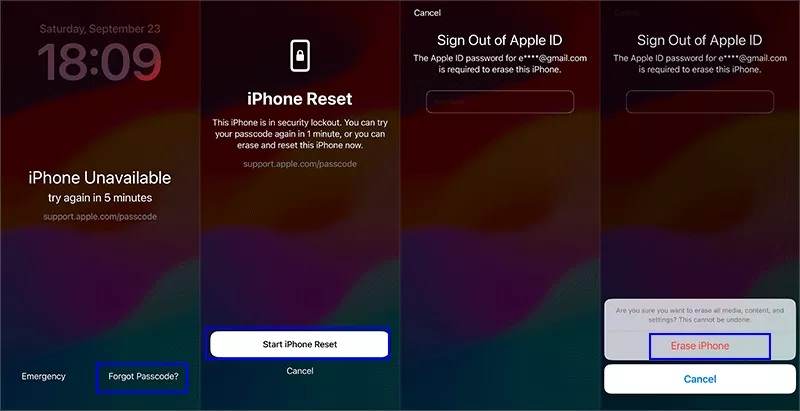
Schritt 1. Tippen Sie auf die Passwort vergessen Schaltfläche unten auf dem Bildschirm „Sicherheitssperre“.
Schritt 2. Hit Starten Sie den iPhone-Reset.
Schritt 3. Geben Sie das Passwort Ihrer Apple-ID ein und tippen Sie auf Löschen Iphone.
So entsperren Sie ein deaktiviertes iPad unter iPadOS 15.2 und höher
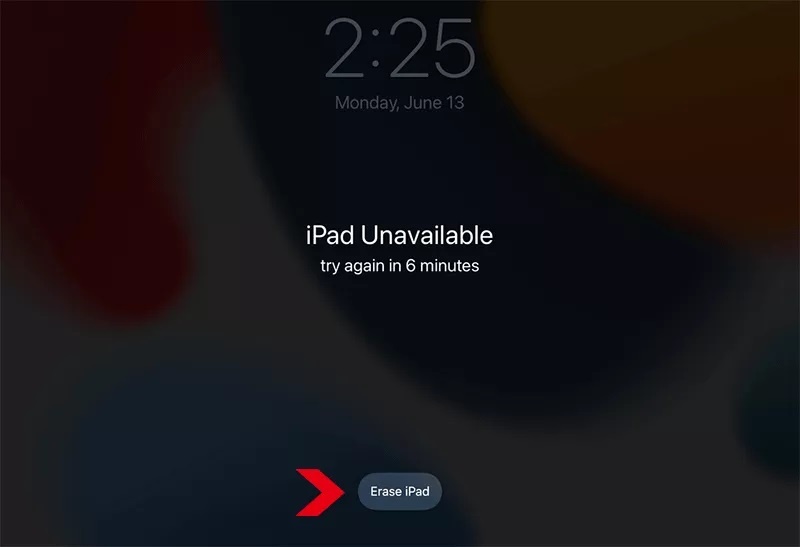
Schritt 1. Um ein iPad ohne iTunes zu entsperren, tippen Sie auf das IPad löschen .
Schritt 2. Lesen Sie die Warnung und tippen Sie auf IPad löschen erneut.
Schritt 3. Geben Sie Ihr Apple-ID-Passwort ein und drücken Sie IPad löschen.
So entsperren Sie ein deaktiviertes iPhone mit dem vorherigen Passcode
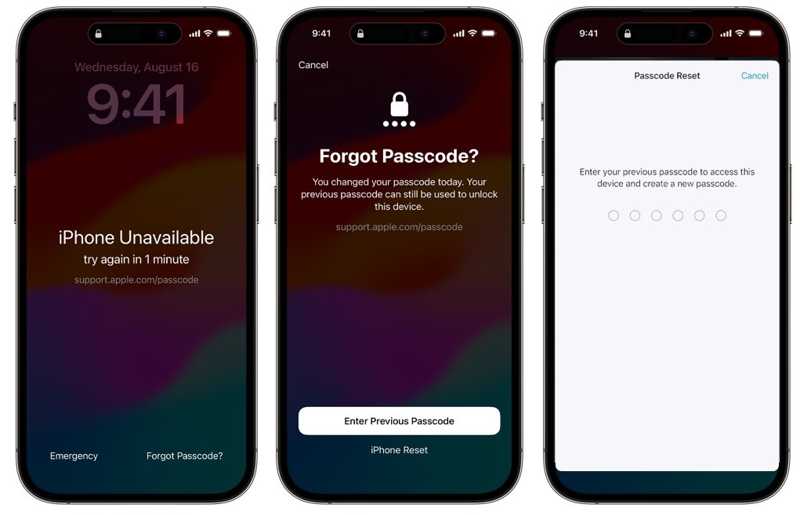
Schritt 1. Tippen Sie auf die Passwort vergessen auf dem iPhone-Bildschirm „Nicht verfügbar“.
Schritt 2. Wählen Vorherigen Passcode eingeben.
Schritt 3. Geben Sie Ihren vorherigen Passcode ein, um Ihr iPhone ohne iTunes zu entsperren.
Teil 2: So entsperren Sie ein deaktiviertes iPhone ohne iTunes mit „Wo ist?“
„Wo ist?“ ist eine wichtige Funktion, mit der Sie ein iPhone oder iPad per GPS und Internetverbindung orten können. Außerdem können Sie damit ein deaktiviertes iPhone oder iPad ohne iTunes entsperren. Voraussetzung ist, dass Sie „Wo ist?“ auf Ihrem Gerät aktiviert haben. Diese Methode erfordert einen Browser oder ein zweites Apple-Gerät.
So entsperren Sie ein iPhone online
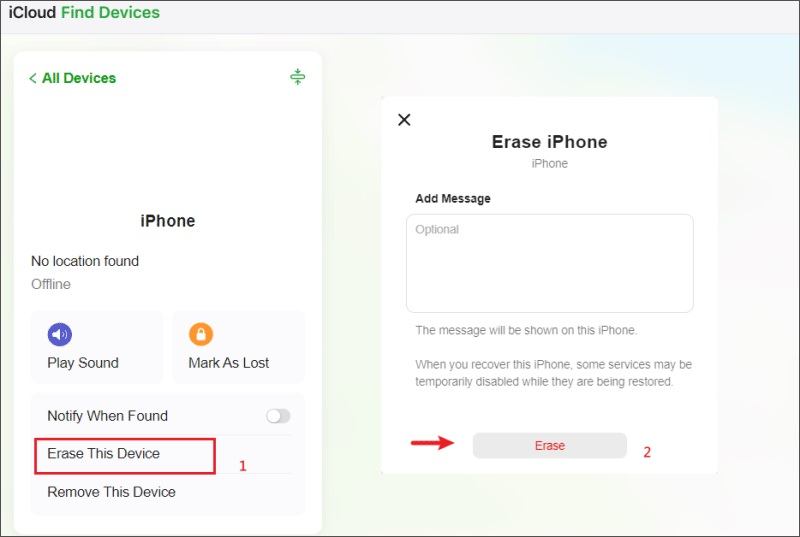
Schritt 1. Gehen Sie in einem Browser zu icloud.com/find.
Schritt 2. Melden Sie sich mit Ihrer Apple-ID und Ihrem Passwort bei „Wo ist?“ an.
TIPP: Wenn 2FA aktiviert ist, geben Sie den Bestätigungscode ein.
Schritt 3. Öffnen Sie das Menü „Alle Geräte“ und wählen Sie Ihr Gerät aus.
Schritt 4. Klicken Sie auf die Löschen Sie dieses Gerät .
Schritt 5. Folgen Sie dann den Anweisungen auf dem Bildschirm, um Ihr iPhone ohne iTunes zu entsperren.
So entsperren Sie ein iPad auf einem zweiten iOS-Gerät
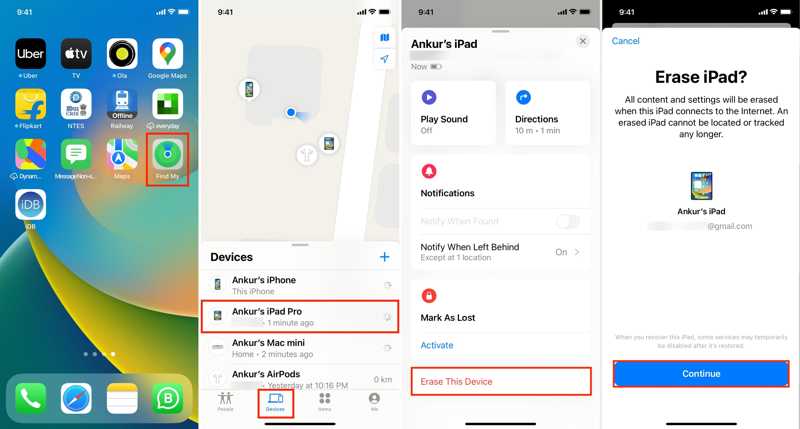
Schritt 1. Öffnen Sie die App „Wo ist?“ auf einem geliehenen iOS-Gerät.
Schritt 2. Gehen Sie zum Geräte und wählen Sie Ihr Gerät aus.
TIPP: Wenn Sie es nicht finden können, tippen Sie auf die Schaltfläche + und wählen Sie AirTag hinzufügen or Anderes Element hinzufügen , um Ihr Gerät zu scannen. Tippen Sie auf Ihr iPad und geben Sie Ihr Apple-ID-Passwort ein.
Schritt 3. Tippen Sie auf die Löschen Sie dieses Gerät Taste drücken und drücken Fortfahren.
Schritt 4. Geben Sie Ihre Telefonnummer ein und tippen Sie auf das Löschen .
Schritt 5. Geben Sie abschließend Ihr Apple-ID-Passwort ein und drücken Sie Löschen um Ihr iPad ohne iTunes zu entsperren.
Teil 3: So entsperren Sie jedes iOS ohne iTunes
Eine weitere Methode zum Entsperren eines deaktivierten iOS-Geräts ohne iTunes ist Apeaksoft iOS Unlocker. Es kann die Bildschirmsperre von Ihrem iPhone oder iPad entfernen, sodass Sie ohne Einschränkungen auf Ihr Gerät zugreifen können.
Der einfachste Weg, Ihr iPhone oder iPad ohne iTunes zu entsperren
- Entsperren Sie ein iPhone oder iPad von jeder Bildschirmsperre.
- Verfügbar zum Ziffern von Passwörtern, Face IDs und Touch IDs.
- Bieten Sie Bonusfunktionen an, z MDM-Umgehung.
- Unterstützt die neuesten Versionen von iOS und iPadOS.
- Kompatibel mit den neuesten Versionen von iOS und iPadOS.
Sicherer Download
Sicherer Download

So entsperren Sie den Bildschirm Ihres T-Mobile iPhone ohne Passcode
So entsperren Sie ein iPhone oder iPad ohne iTunes
Schritt 1. Stellen Sie eine Verbindung zu Ihrem iPhone her
Führen Sie die beste iPhone-Entsperrsoftware aus, nachdem Sie sie auf Ihrem Computer installiert haben. Wählen Sie die Passcode löschen Modus. Verbinden Sie Ihr iPhone mit einem Lightning-Kabel mit Ihrem Computer. Die Software erkennt Ihr Gerät automatisch.

Schritt 2. Laden Sie die Firmware herunter
Klicken Sie auf die Start Klicken Sie auf die Schaltfläche, um Ihr Gerät zu scannen. Sobald der Vorgang abgeschlossen ist, werden Ihre Geräteinformationen geladen. Überprüfen Sie jedes Element und klicken Sie auf die Start um die Firmware herunterzuladen.

Schritt 3. Entsperren Sie ein deaktiviertes iPhone
Wenn der Download abgeschlossen ist, klicken Sie auf das Sichere dir Taste, um mit dem Entsperren Ihres iPhone oder iPad zu beginnen. Wenn Sie dazu aufgefordert werden, geben Sie 0000 in das Feld, um die Entsperrung zu bestätigen. Sobald der Vorgang abgeschlossen ist, wird Ihr Gerät neu gestartet.

Hinweis: Der Vorgang löscht alle Daten auf Ihrem Gerät. Sie sollten Ihre Daten daher vorher sichern.
Fazit
Dieser Leitfaden zeigt fünf Methoden für Entsperren eines deaktivierten iPhone oder iPad ohne iTunesiTunes ist kein zuverlässiges Programm. Deshalb verzichten viele Menschen auf die Software. Wählen Sie die richtige Methode und folgen Sie unseren Schritten, um Ihr Gerät zu entsperren. Apeaksoft iOS Unlocker kann jedes iOS-Gerät ohne Passcode entsperren. Wenn Sie weitere Fragen zu diesem Thema haben, schreiben Sie diese gerne unter diesen Beitrag.
Ähnliche Artikel
Haben Sie Ihren iPhone-PIN-Code vergessen und sind Sie von Ihrem Gerät ausgesperrt? Folgen Sie unserer Anleitung, um Ihr iPhone schnell zu entsperren.
Auch wenn Ihr iPad deaktiviert ist, weil Sie den Passcode für die Bildschirmsperre vergessen haben, können Sie unserer Anleitung zum Entsperren des deaktivierten iPads folgen.
Wenn Sie ein gebrauchtes iPad erhalten, das an den Besitzer gebunden ist, können Sie es nicht zurücksetzen. Unsere Anleitung hilft Ihnen jedoch, das Problem selbst zu beheben.
Um das per iCloud gesperrte iPhone oder iPad zu entsperren, müssen Sie eine geeignete Methode auswählen und unserer Anleitung folgen, um den Vorgang effektiv abzuschließen.

